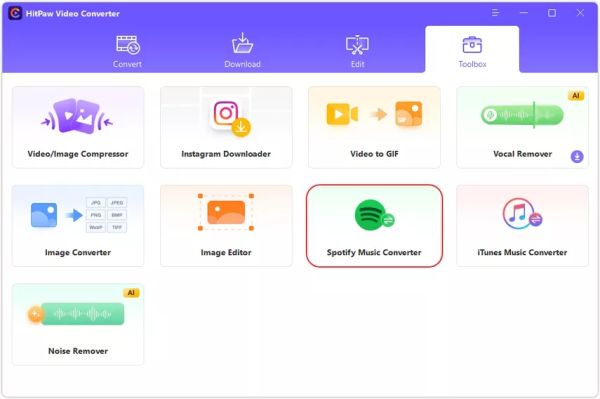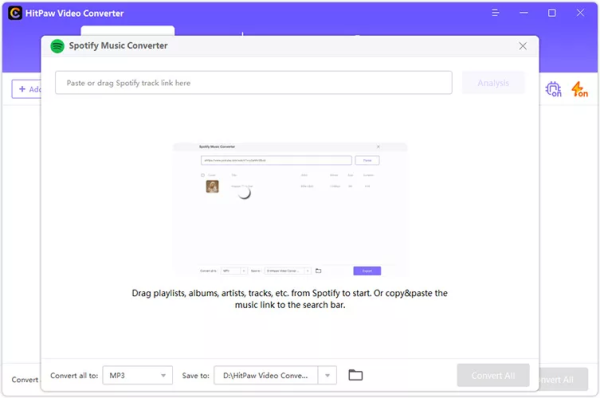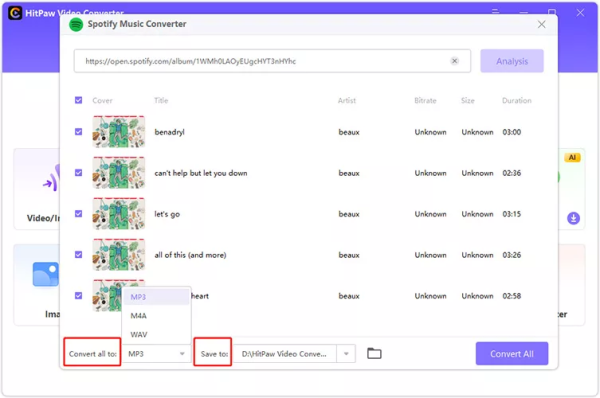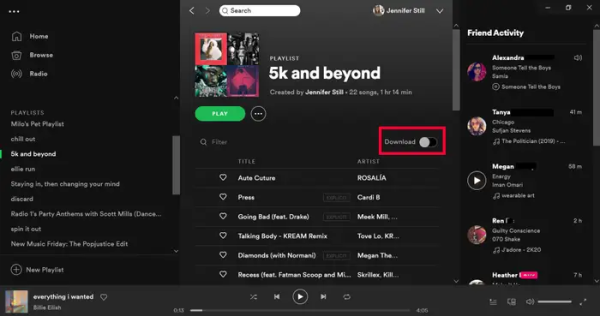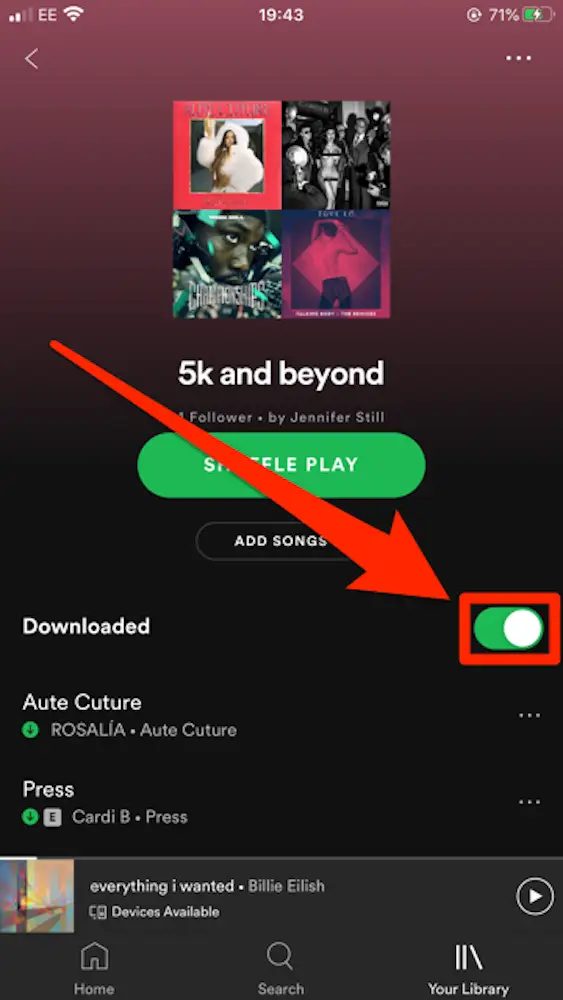プレミアムなしでSpotifyプレイリストをダウンロードする方法?
公開: 2023-02-09プレミアムなしでSpotifyプレイリストをダウンロードする
Spotify は人気のあるオンライン ストリーミング プラットフォームで、魅力的なプレイリストを作成し、お気に入りの Spotify プレイリストを楽しむことができます。 このプラットフォームは、Spotify のプレイリストを聞くだけに限定されません。
代わりに、インターネット サービスがない場所にいる場合、Spotify では Spotify のプレイリストをダウンロードしてオフラインで再生できます。 ただし、Spotify プレイリストをダウンロードするには、Spotify のプレミアム パッケージを入手することが最も重要です。
幸いなことに、Spotify プレミアムを購入する余裕がない場合は、この記事を読んで、Spotify プレイリストをプレミアムなしでダウンロードする方法を知ることができます。
パート 1: プレミアム アカウントなしで Spotify プレイリストをダウンロードする方法
プレミアムなしで Spotify プレイリストをダウンロードするのは簡単になりました。この驚くべきことの功績は、HitPaw Video Converter にあります。
ロスレス品質で Spotify プレイリストをダウンロードできるようにし、メタデータ情報と ID3 タグを保持できるようにすることから、HitPaw ビデオ コンバーターは Spotify プレイリストを複数のオーディオ形式に変換することを目指しています。
HitPaw Video Converter は信頼できる Spotify ダウンローダーで、汗をかくことなくアルバム、プレイリスト、曲を簡単にダウンロードできます。
Spotify プレミアムを取得せずに Spotify の音楽を元の形式でダウンロードすることに興味がある場合は、HitPaw ビデオ コンバーターより優れたツールはありません。
特徴
- URL の貼り付けによる Spotify のプレイリスト、曲、アルバムのダウンロードをサポート
- ロスレス品質で Spotify を M4A/WMA/MP3 に変換
- 複数のSpotify曲を同時にダウンロードできます
- 120倍の高速で動作
- メタデータ情報と ID3 タグを保持: アーティスト、タイトル、アルバム アートワーク
- ダウンロードした Spotify の音楽を編集する
- 優れた技術サポート
HitPaw Video Converter で Spotify のプレイリストをダウンロードする方法
ステップ1:
公式 Web サイトからダウンロードした後、Mac またはデスクトップで HitPaw ビデオ コンバーターを起動します。 ツールボックスに移動し、「Spotify Music Converter」アイコンを選択します。
ステップ2:
HitPaw Video Converter でダウンロードしたい Spotify プレイリストの URL をコピーします。 次に、Spotify プレイリストの URL を HitPaw ビデオ コンバーターのメイン インターフェイスに貼り付け、分析アイコンをタップします。
ステップ 3:
HitPaw Video Converter は、貼り付けた URL を評価する前に少し時間がかかります。 次に、「すべてを変換」アイコンをクリックして、Spotifyプレイリストをダウンロードするオーディオ形式を選択します
ステップ 4:
「すべて変換」アイコンをクリックすると、Spotify プレイリストをダウンロードしてオフラインで聴くことができます。
ノート:
HitPaw ビデオ コンバーターを使用してダウンロードした Spotify の曲は、任意のメディア プレーヤーで再生できます。
HitPaw Video Converter は、MP3 や WMA/M4A などのさまざまなオーディオ形式で Spotify の音楽をダウンロードできるため、必要なデバイスで曲を再生しても問題はありません。
パート 2: Mac または PC で Spotify のプレイリストをダウンロードする方法
Spotify プレミアムの厚意により Spotify プレイリストをダウンロードするのは、さまざまなメディア プレーヤーで音楽を再生できないため問題があるかもしれませんが、Spotify プレイリストをダウンロードする機会を利用することはできます。

PC または Mac で Spotify のプレイリストをプレミアムでダウンロードする方法は次のとおりです。
ステップ1:
Spotify デスクトップ アプリをインストールし、Spotify アカウントの資格情報でログインします。 Spotify を起動したら、ダウンロードするプレイリストの名前を見つける必要があります。 それを行うには、「プレイリスト」アイコンにアクセスするだけです。
ステップ2:
プレイリスト セクションに入ったら、ダウンロードするプレイリストを選択する必要があります。 目的のプレイリストをすべて選択したら、[ダウンロード] をクリックして、プレイリストを PC または Mac にダウンロードします。
ステップ 3:
Spotify プレイリストのダウンロードが完了すると、プレイリスト名の横に小さな緑色の記号アイコンが表示されます。 これで、お気に入りの Spotify プレイリストをオフラインで再生できます。
パート 3: モバイルで Spotify のプレイリストをダウンロードする方法
Spotify プレイリストを Mac または PC にダウンロードする以外に、お気に入りのプレイリストを iPhone または Android にダウンロードすることもできます。 幸いなことに、Android または iPhone デバイスに Spotify プレイリストをダウンロードするのはほんの数ステップです。
ただし、Android または iPhone デバイスに Spotify プレイリストをダウンロードする前に、Spotify のプレミアム パッケージを取得していることを確認する必要があります。 そうしないと、Spotify で Spotify プレイリストをダウンロードできません。
モバイル デバイスで Spotify のプレイリストをダウンロードする方法は次のとおりです。
ステップ1:
Android または iPhone デバイスに Spotify アプリをインストールし、その後起動します。
ステップ2:
資格情報を入力して Spotify にログインしたら、[マイ ライブラリ] アイコンをクリックする必要があります。 次に、ダウンロードしようとしていた Spotify プレイリストを選択します。
ステップ 3:
レイヤーをオンに切り替えて、ダウンロード オプション アイコンをオンにします。 レイヤーが有効になると緑色に変わります
ステップ 4:
プレイリストのサイズにもよりますが、このプロセスには数分しかかかりません。 これで、素晴らしい Spotify プレイリストをオンラインで聴くことができます。
よくある質問:
Spotifyでオフラインで音楽を聴く方法は?
インターネット信号なしで旅行中に Spotify の音楽をオフラインで聴く場合は、Spotify の音楽をダウンロードできます。
残念ながら、Spotify プレミアムに加入していない場合、オフラインで Spotify の音楽を聴くことはできません。 音楽をダウンロードするには、Spotify を起動し、オフラインで聴きたい曲のダウンロードを開始する必要があります。
プレミアムなしで Spotify をオフラインで聴く方法は?
Spotify プレミアムを持っておらず、Spotify の曲をオフラインで楽しみたい場合は、回避策があります。 HitPaw Video Converter は、Spotify の音楽を無損失品質でダウンロードし、Spotify の音楽からの保護を取り除きます。
結論:
プレミアム パッケージなしで Spotify プレイリストをダウンロードするのは複雑なプロセスであるため、この記事では HitPaw ビデオ コンバーターをお勧めします。 この真っ白な Spotify ダウンローダーを使用すると、Spotify プレイリストをプレミアムなしで、音質を損なうことなくダウンロードできます。 この投稿では、プレミアムでSpotifyプレイリストをダウンロードする方法を知るのに役立つ公式の方法も紹介しています.